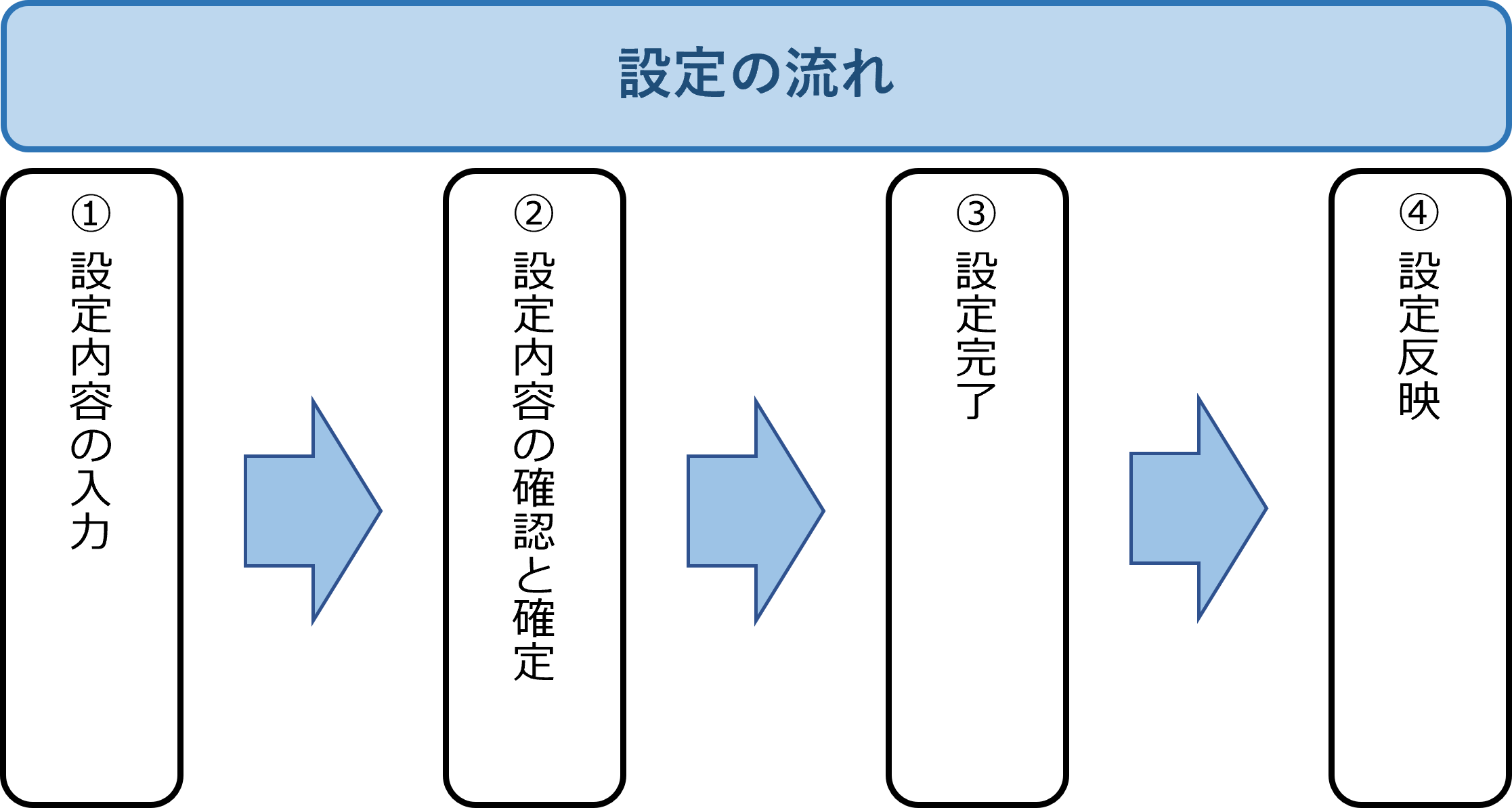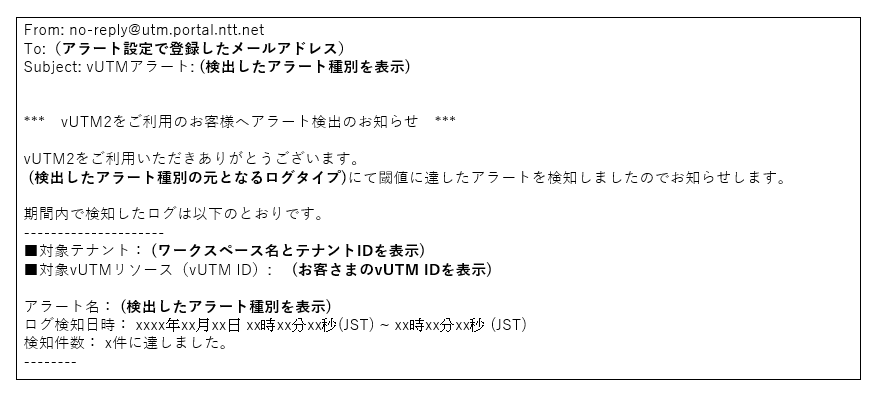4.3. リアルタイムアラートを設定する¶
4.3.1. 注意事項、前提条件¶
なし
4.3.2. 事前に準備いただくもの¶
メール通知の宛先が一つ以上登録済みであること
4.3.4. リアルタイムアラート通知を有効にする¶
SDPFポータルメニューより、「vUTM2」を選択しvUTMコンソールにアクセスします。
- ①左メニューの「vUTM一覧」から作成したvUTMリソースを選択します。➁左メニューの[アラート設定]をクリックします。
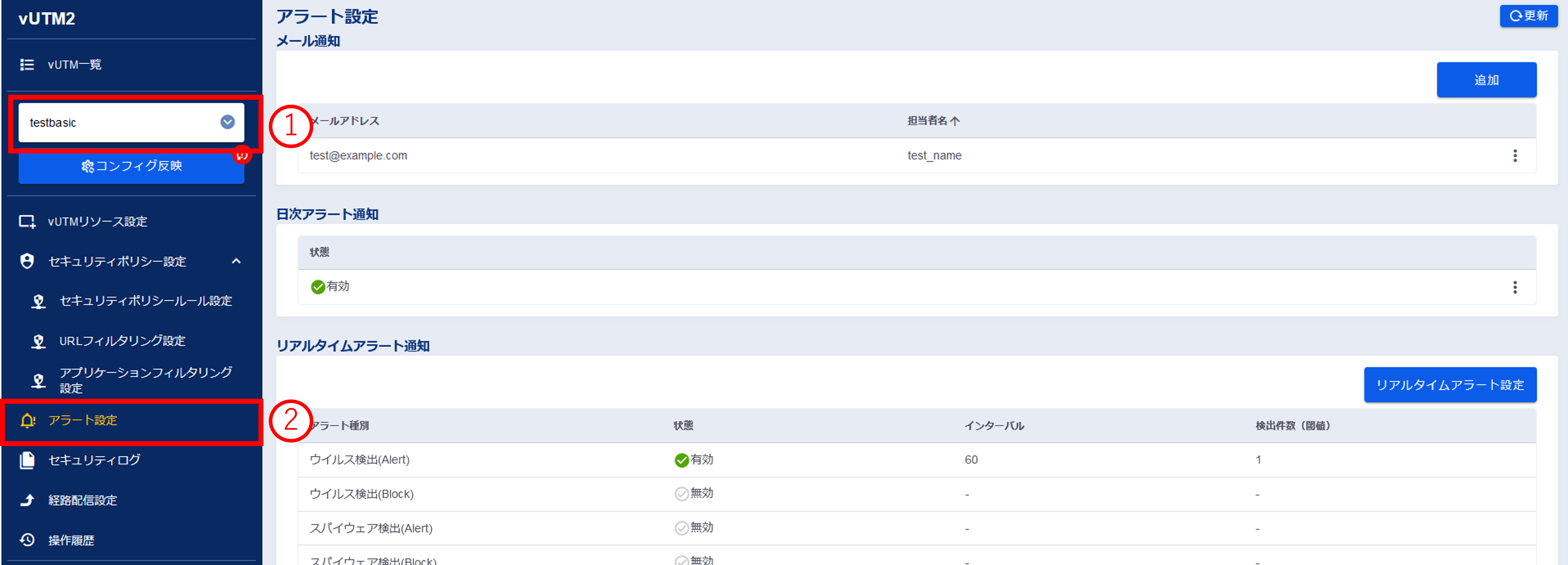
図4.3.4.1. リアルタイムアラート設定画面¶
「アラート設定」画面の[リアルタイムアラート設定]ボタンを押下します。
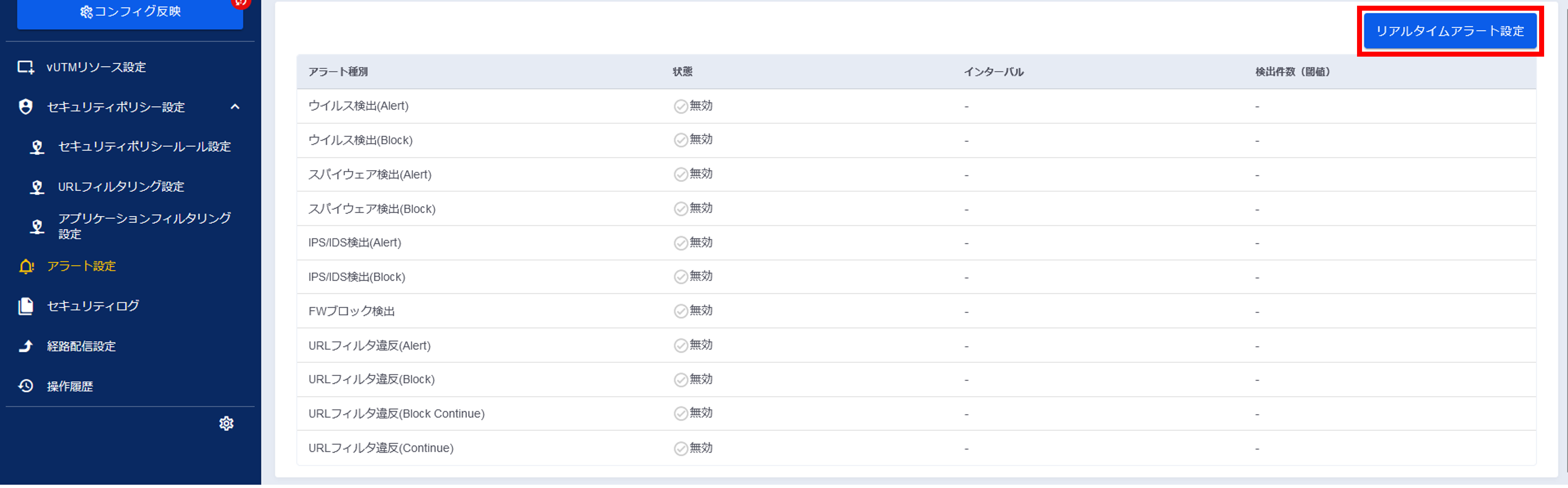
図4.3.4.2. [リアルタイムアラート設定]ボタン¶
「リアルタイムアラート設定」画面で「有効」にします。
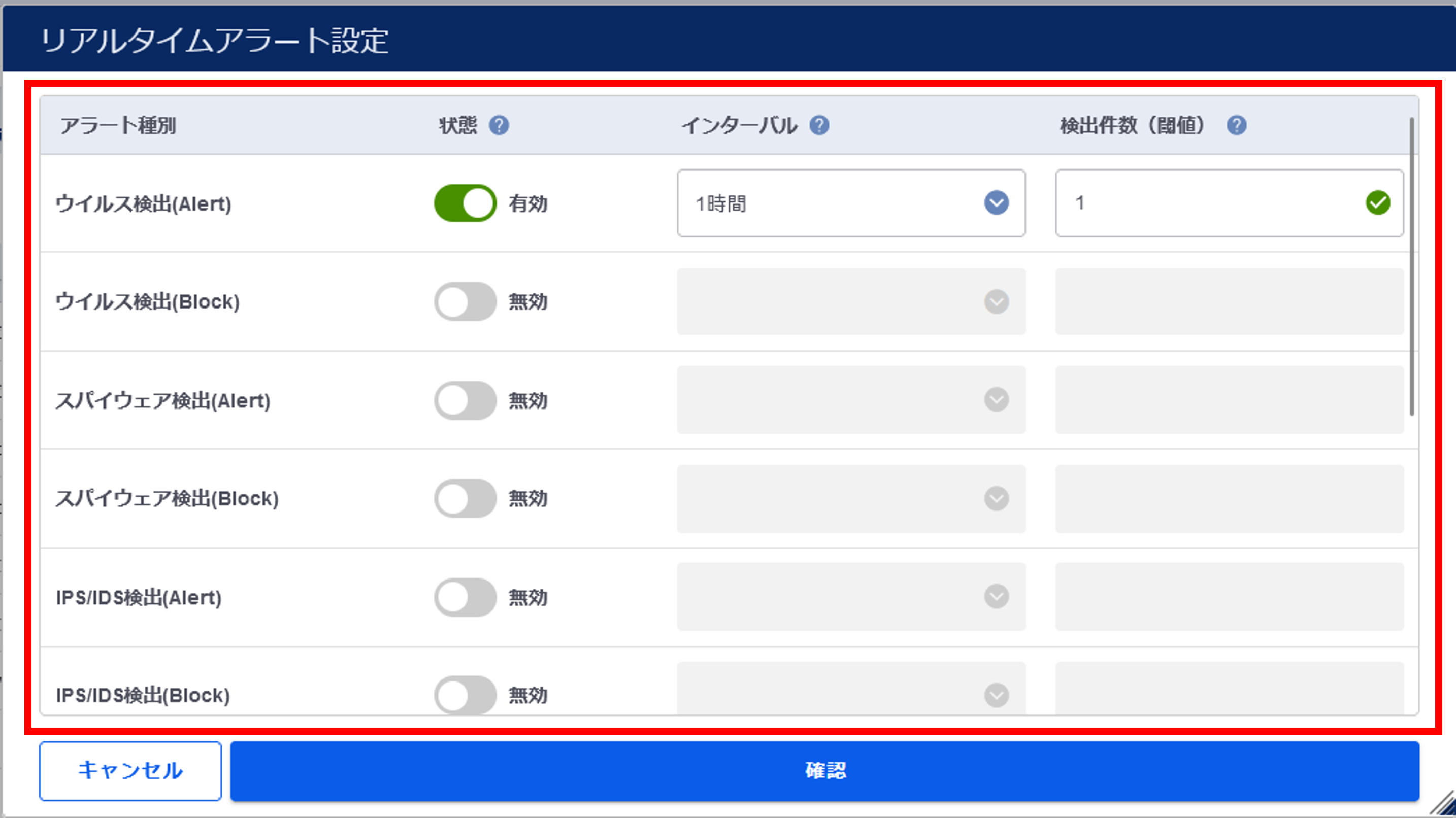
図4.3.4.3. 入力項目画面¶
項番 |
項目 |
説明 |
1 |
アラート種別 |
ウイルス検出「Alert」「Block」/スパイウェア検出「Alert」「Block」/IPS/IDS検出「Alert」「Block」/FWブロック検出/URLフィルタ違反「Alert」「Block」/URLフィルタ違反(Block Continue)/URLフィルタ違反(Continue)それぞれ選択することができます。
各ログをもとにアラートは算出しています。
ウイルス検出、スパイウェア検出、脆弱性防御(IPS/IDS)検出:セキュリティアラートログ
FWブロック検出:ファイアウォールログ
URLフィルタ違反:URLフィルタリングログ
|
2 |
状態 |
通知したいアラート種別の状態を「有効」にします。
|
3 |
インターバル |
インターバルは、5分、10分、30分、1時間、2時間、6時間、12時間のいずれかを一つ選択します。
|
4 |
検出件数(閾値) |
検出件数は1~999の範囲で指定します。設定した閾値に達したアラートが発生した場合にリアルタイムでメール通知を行います。
|
選択が完了したら[確認]ボタンを押下します。
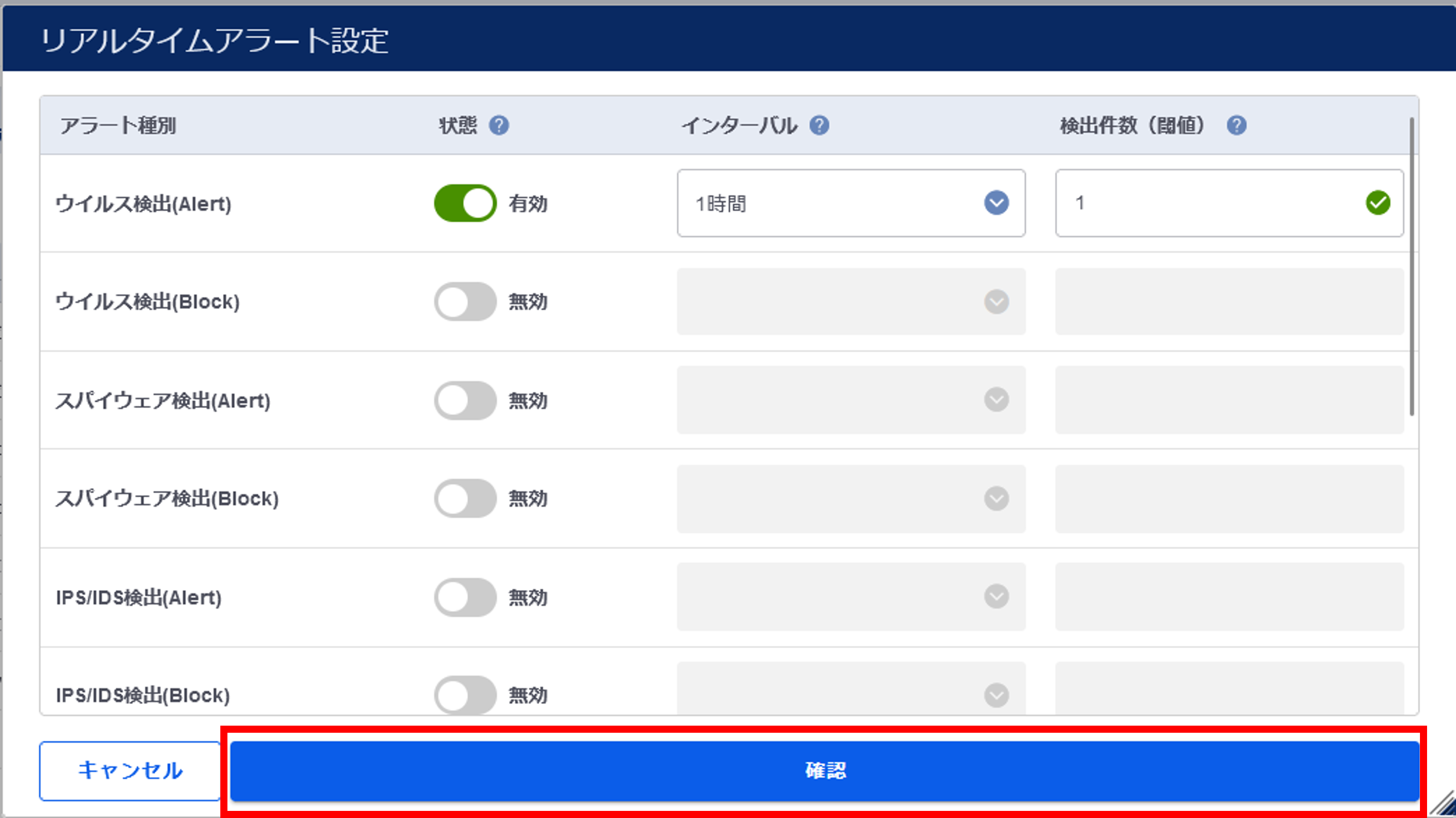
図4.3.4.4. [確認]ボタン¶
内容を確認し、[実行]ボタンを押下します。
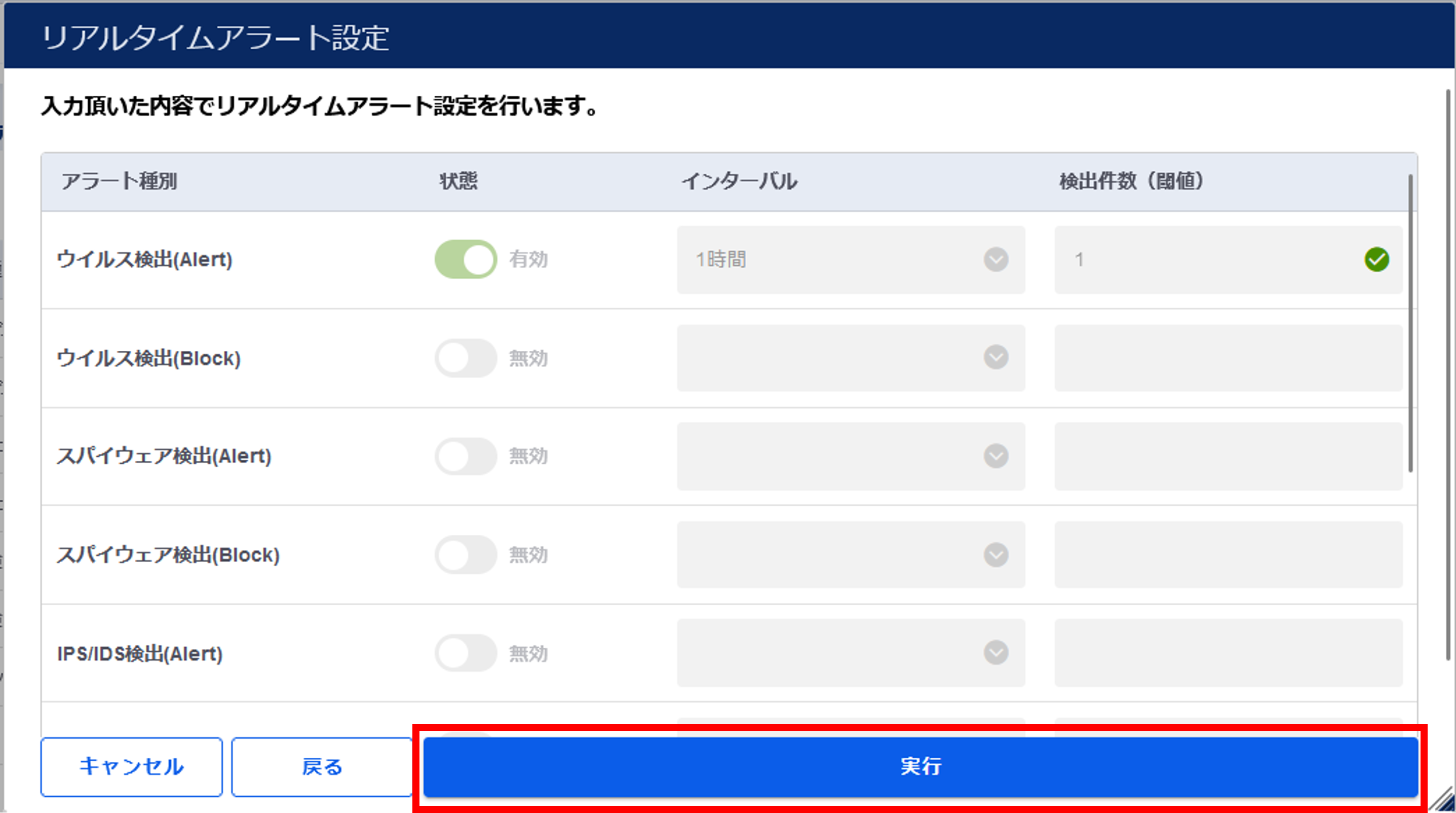
図4.3.4.5. [実行]ボタン¶
[OK]ボタンを押下します。
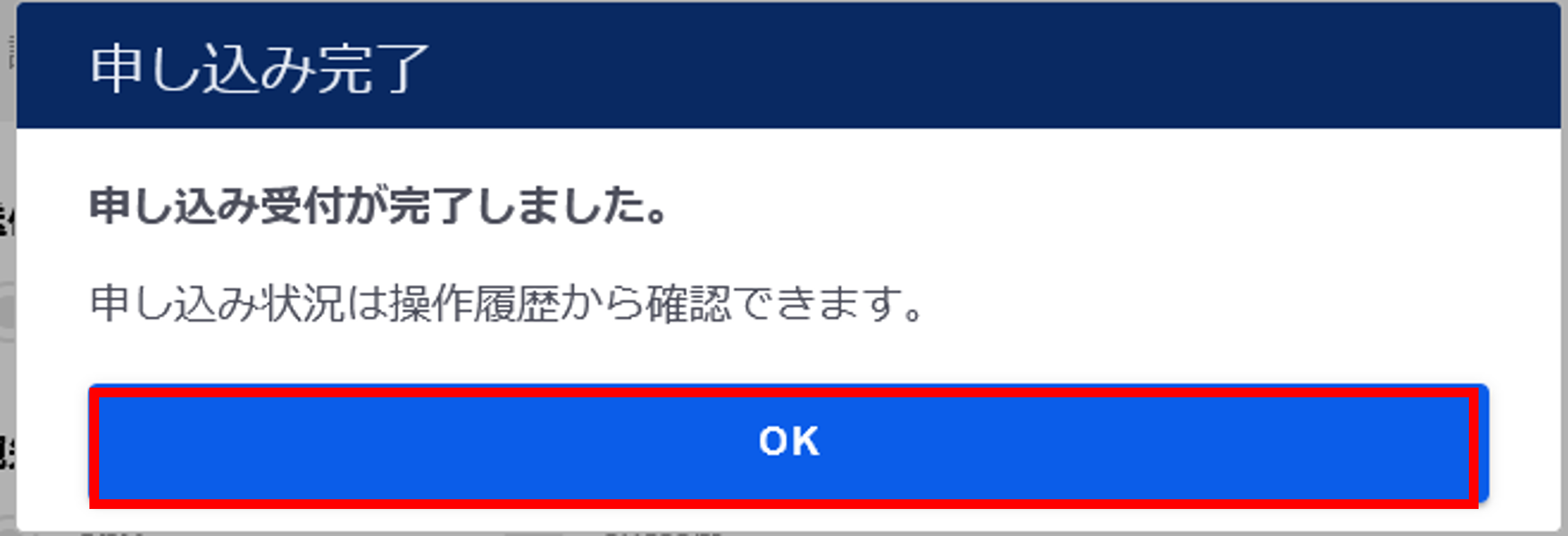
図4.3.4.6. [OK]ボタン¶
「アラート設定」画面で変更後のリアルタイムアラート設定が表示されていることを確認します。
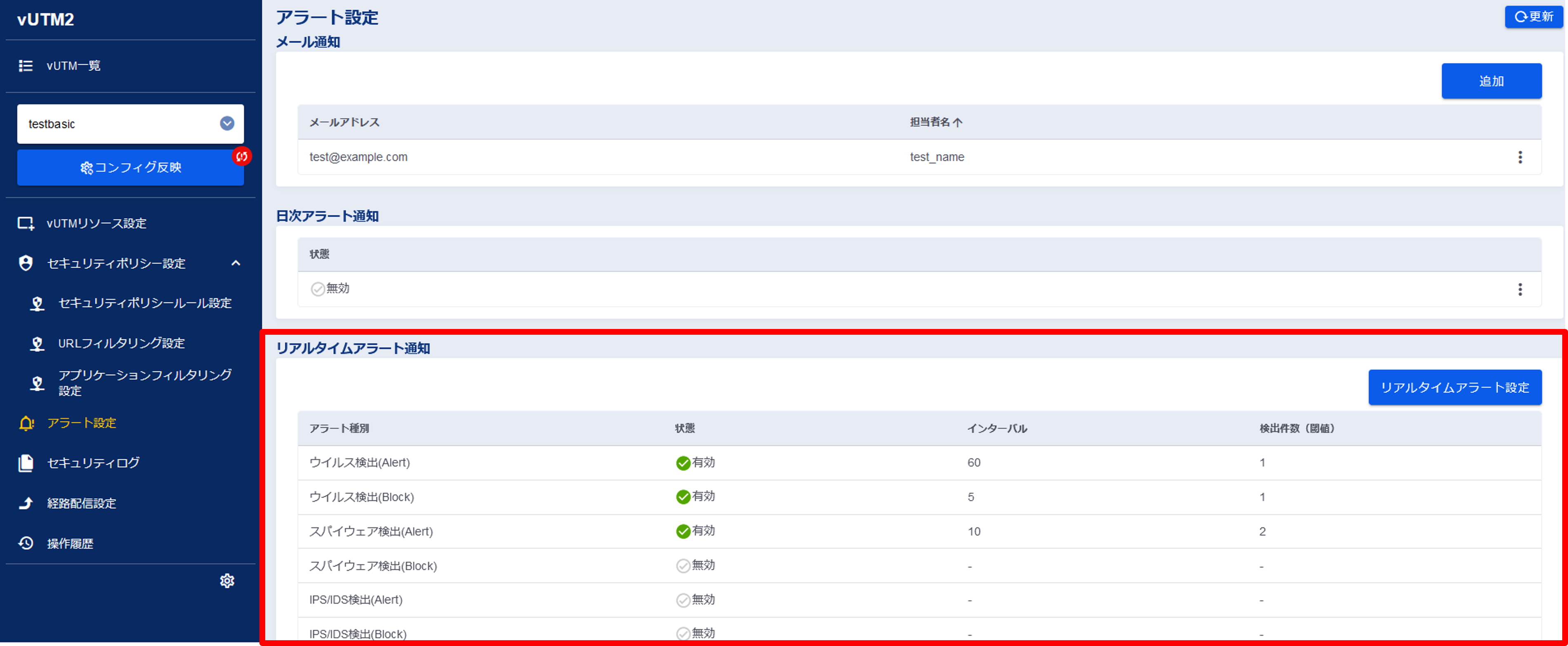
図4.3.4.7. アラート画面¶
左メニューの[操作履歴]をクリックし、 「操作履歴」画面 でステータスが「COMPLETE」になっていることを確認します。
警告
左メニューの[コンフィグ反映]ボタンを押下します。
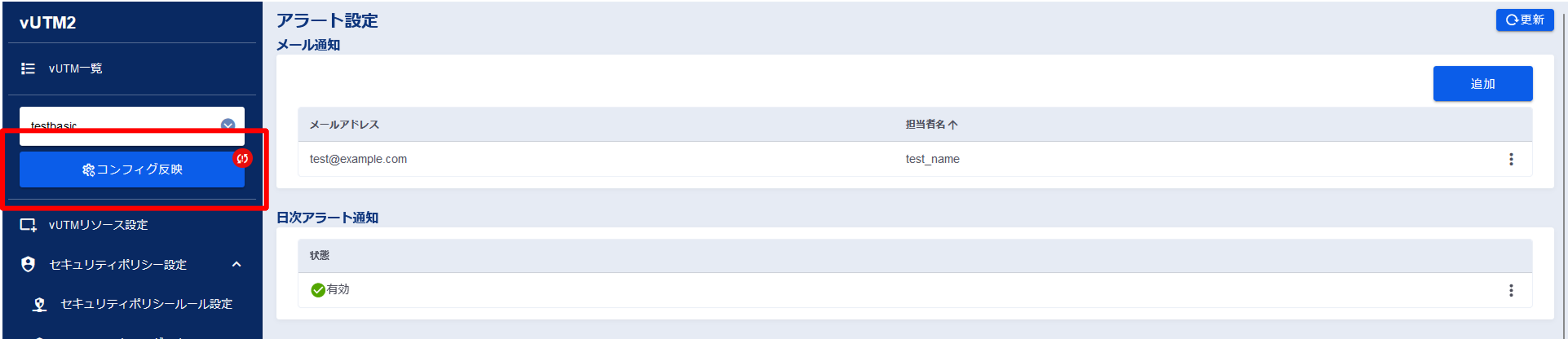
図4.3.4.8. [コンフィグ反映]ボタン¶
注釈
「コンフィグ反映」画面が表示されるので、[実行]ボタンを押下します。
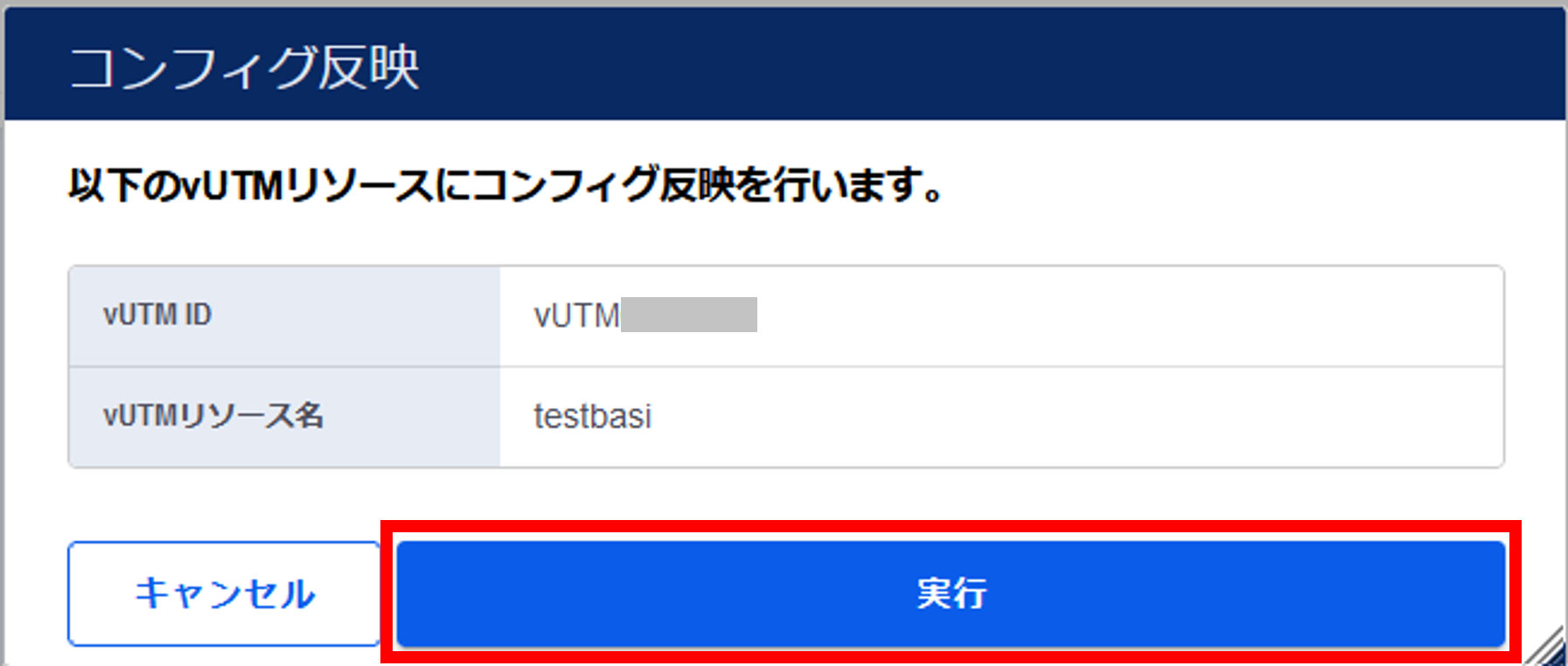
図4.3.4.9. コンフィグ反映の確認¶
[OK]ボタンを押下します。
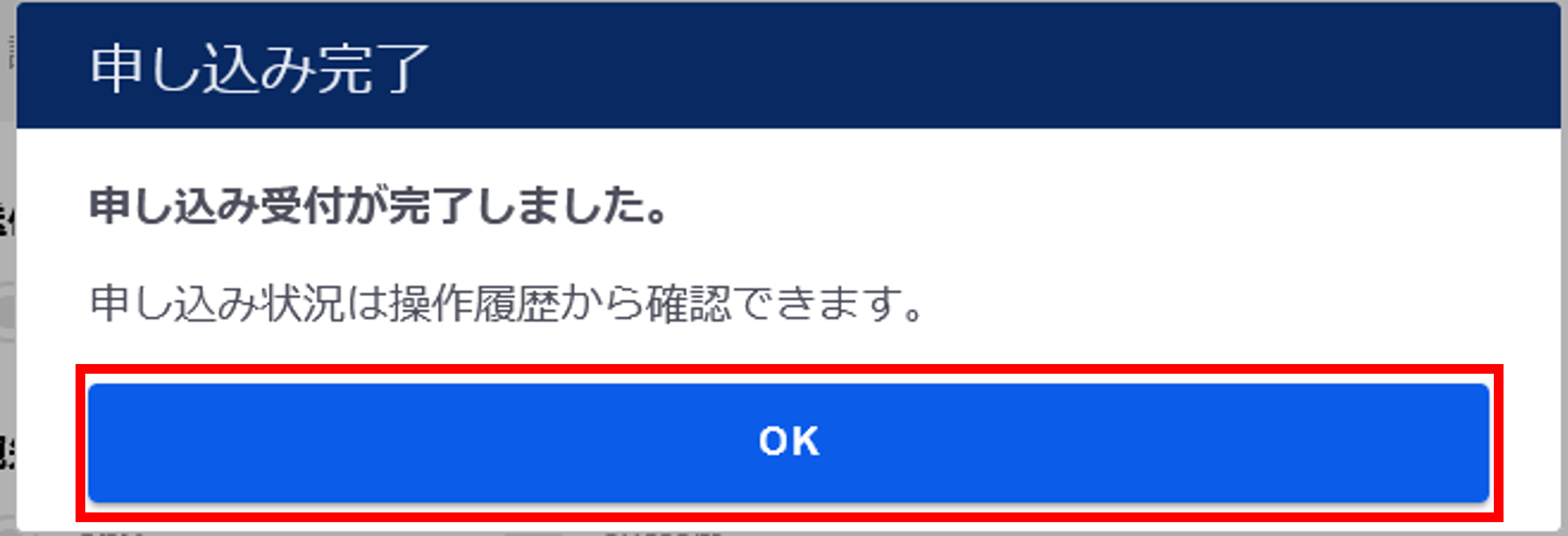
図4.3.4.10. 申し込み完了¶
4.3.5. リアルタイムアラート通知を無効にする¶
SDPFポータルメニューより、「vUTM2」を選択しvUTMコンソールにアクセスします。
- ①左メニューの「vUTM一覧」から作成したvUTMリソースを選択します。➁左メニューの[アラート設定]をクリックします。
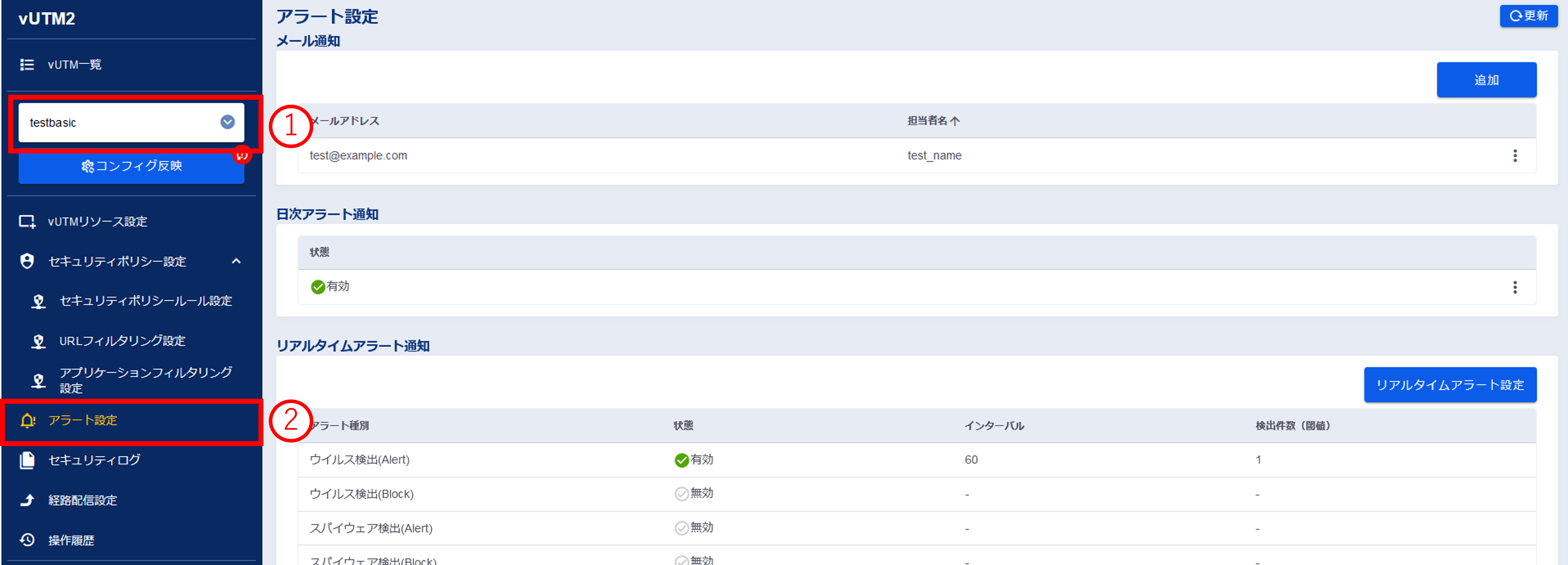
図4.3.5.1. アラート設定画面¶
「アラート設定」画面の[リアルタイムアラート設定]ボタンを押下します。
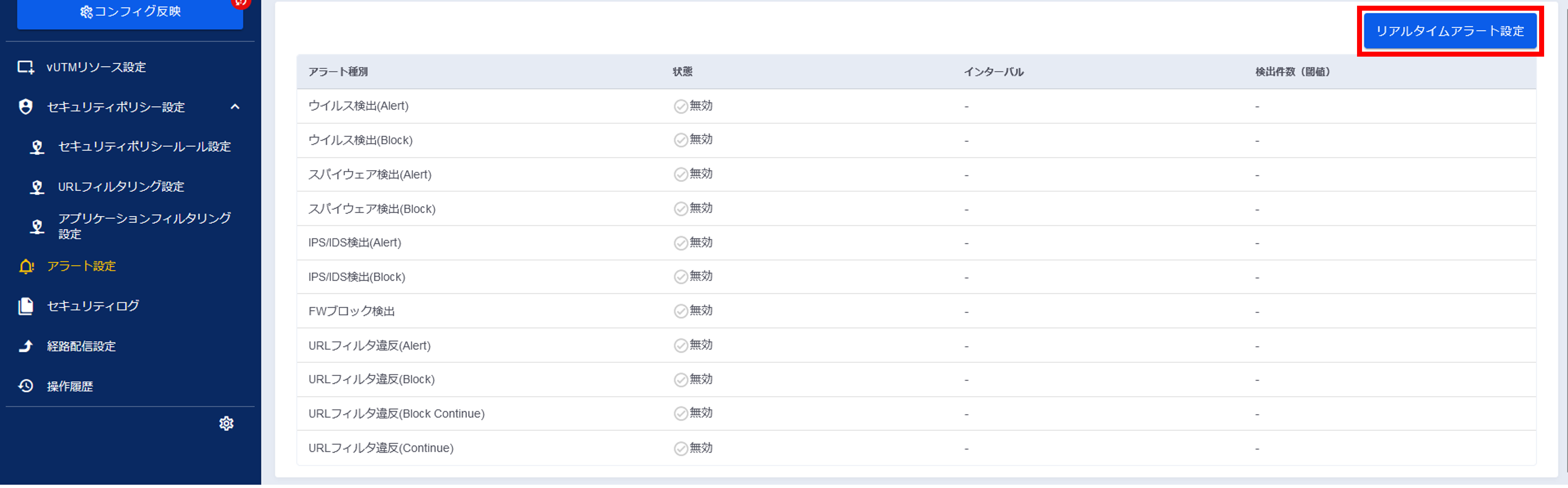
図4.3.5.2. [リアルタイム設定]ボタン¶
無効にしたいアラート種別の状態を「無効」にします。
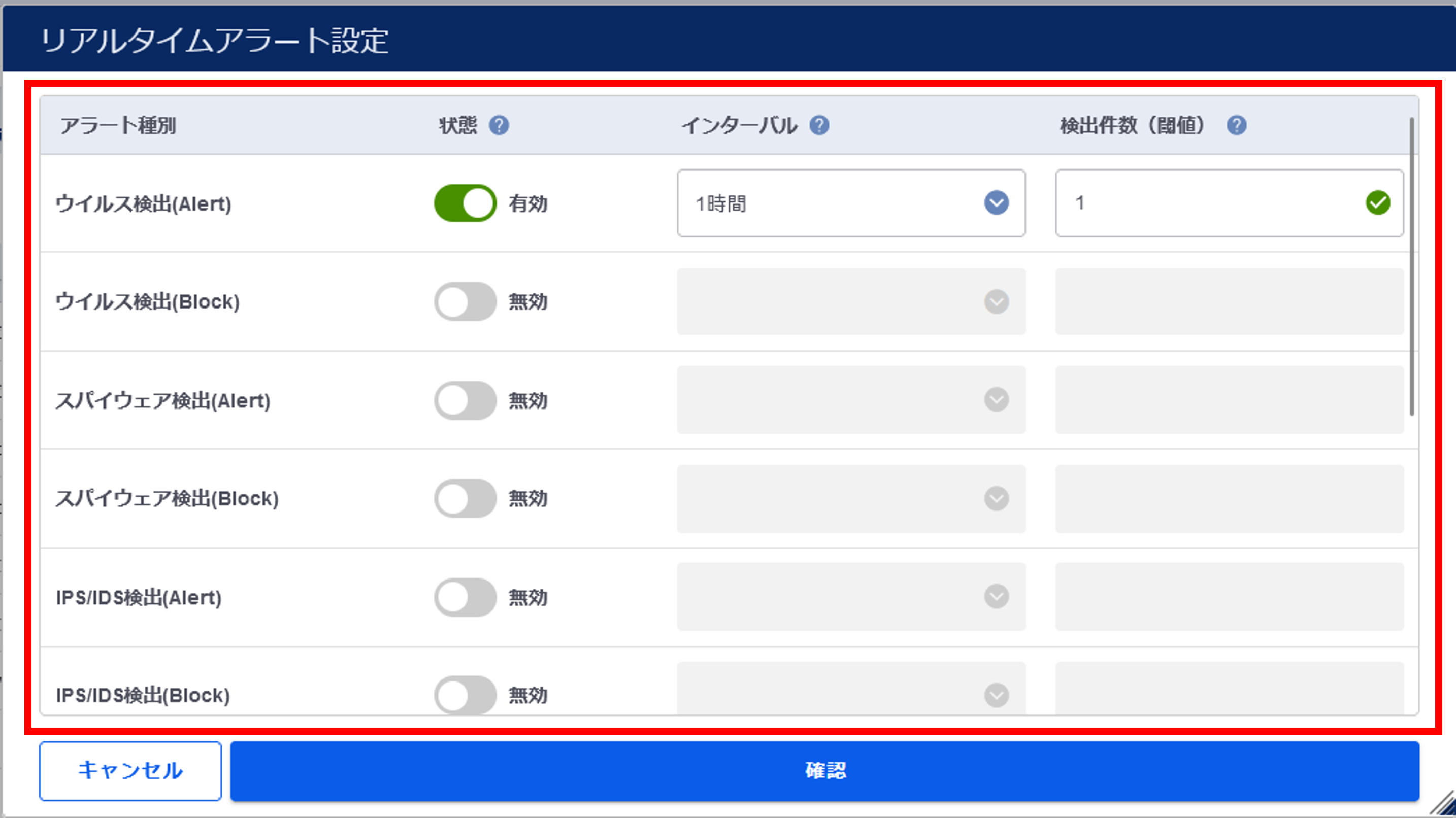
図4.3.5.3. 入力項目画面¶
選択が完了したら[確認]ボタンを押下します。
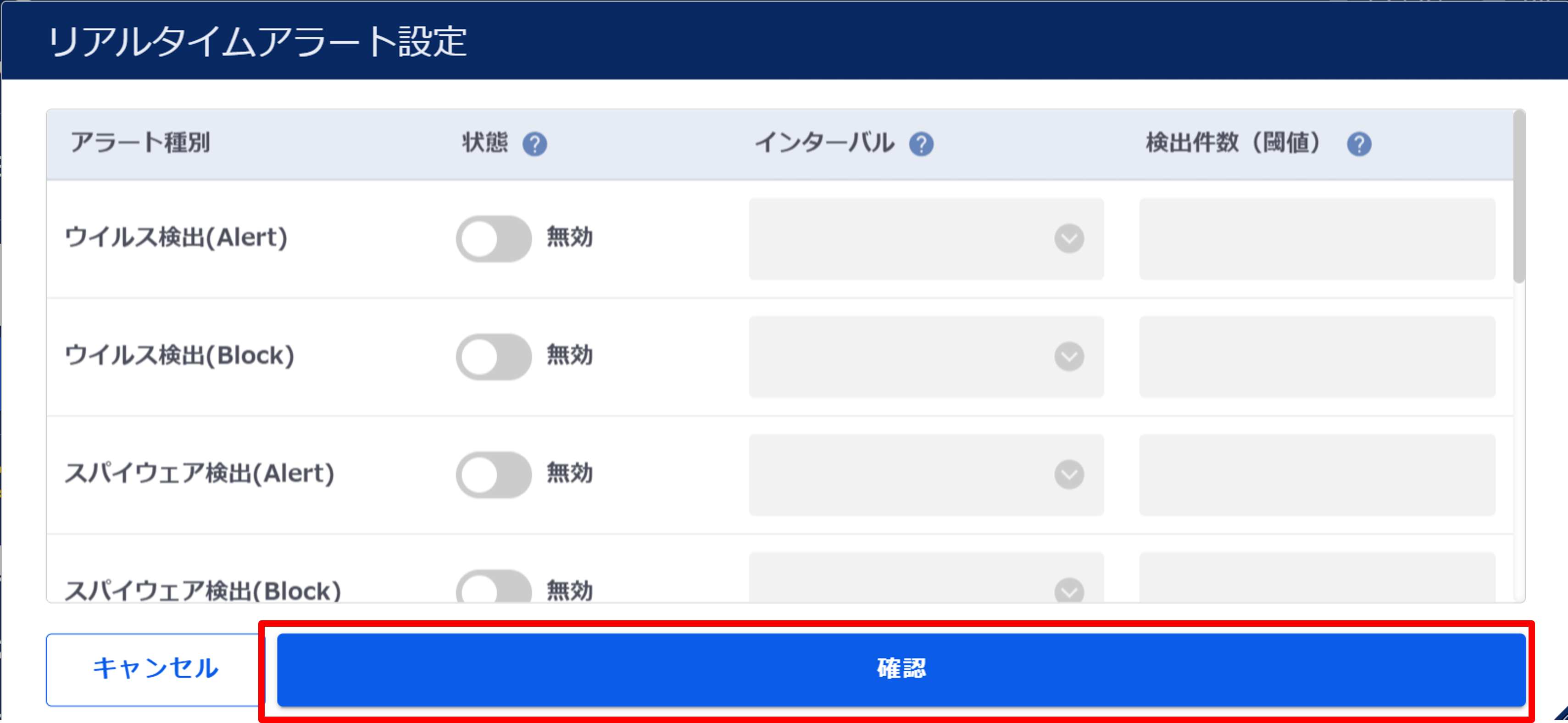
図4.3.5.4. [確認]ボタン¶
内容を確認し、[実行]ボタンを押下します。
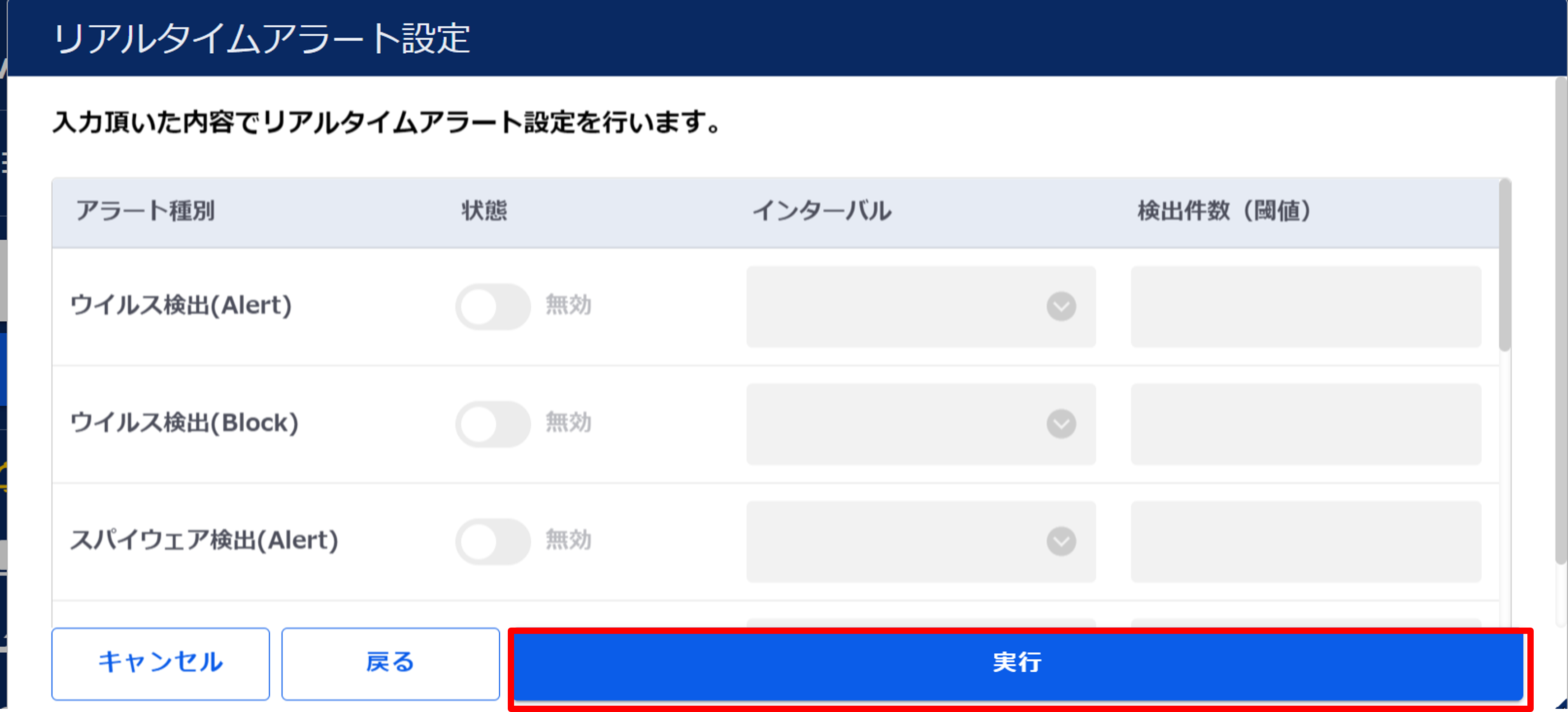
図4.3.5.5. [実行]ボタン¶
[OK]ボタンを押下します。
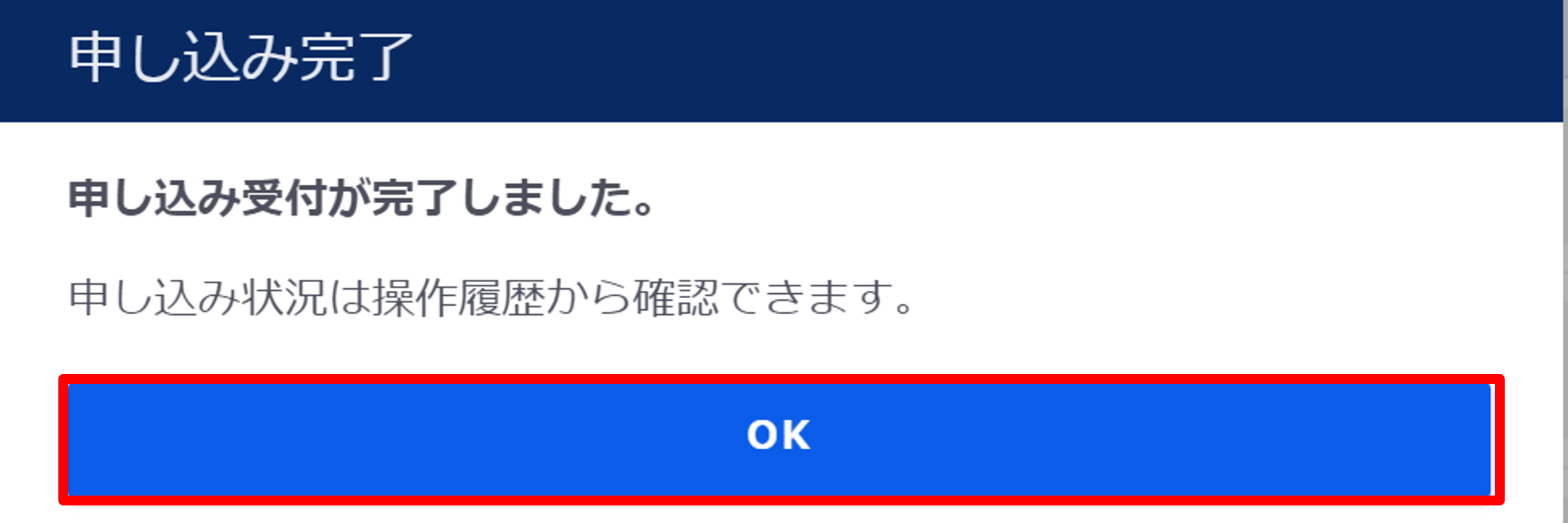
図4.3.5.6. [OK]ボタン¶
「アラート設定」画面で変更後のリアルタイムアラート設定が表示されていることを確認します。
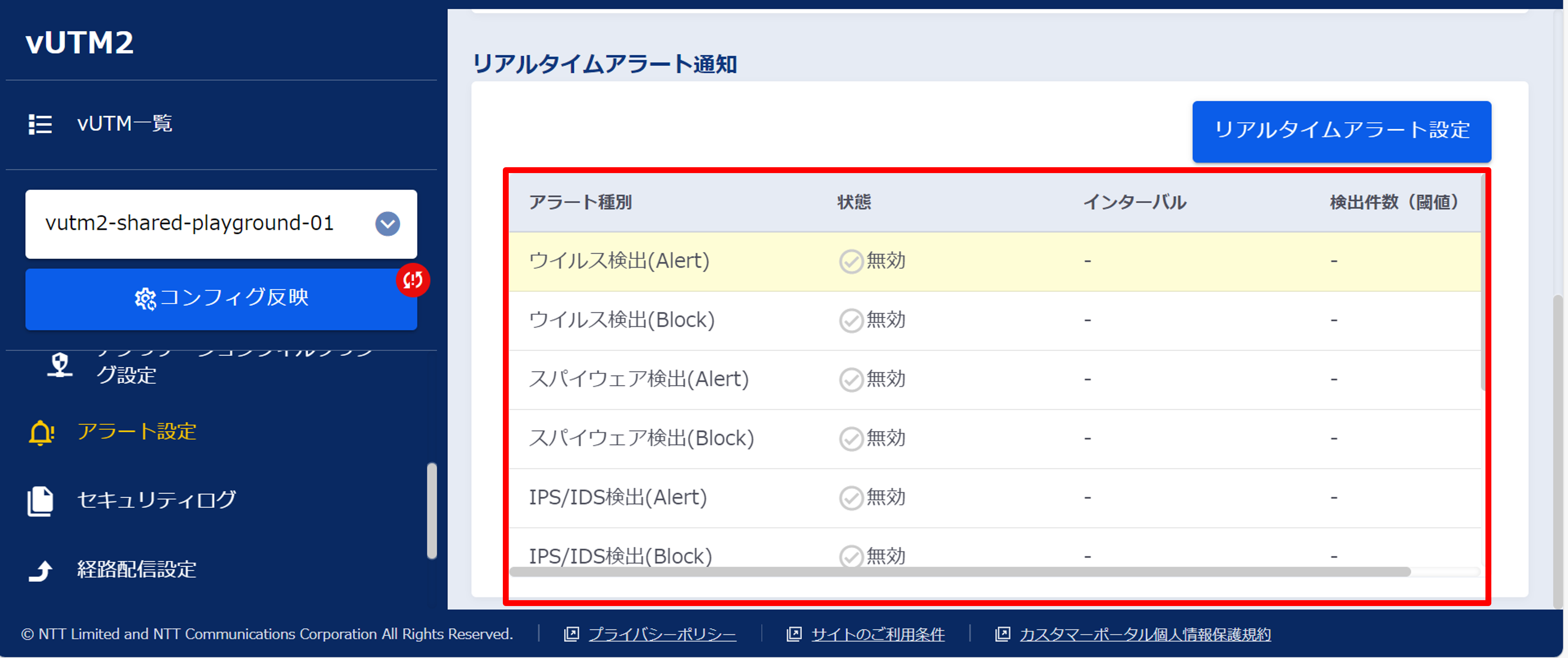
図4.3.5.7. アラート画面¶
左メニューの[操作履歴]をクリックし、 「操作履歴」画面 でステータスが「COMPLETE」になっていることを確認します。
警告
左メニューの[コンフィグ反映]ボタンを押下します。
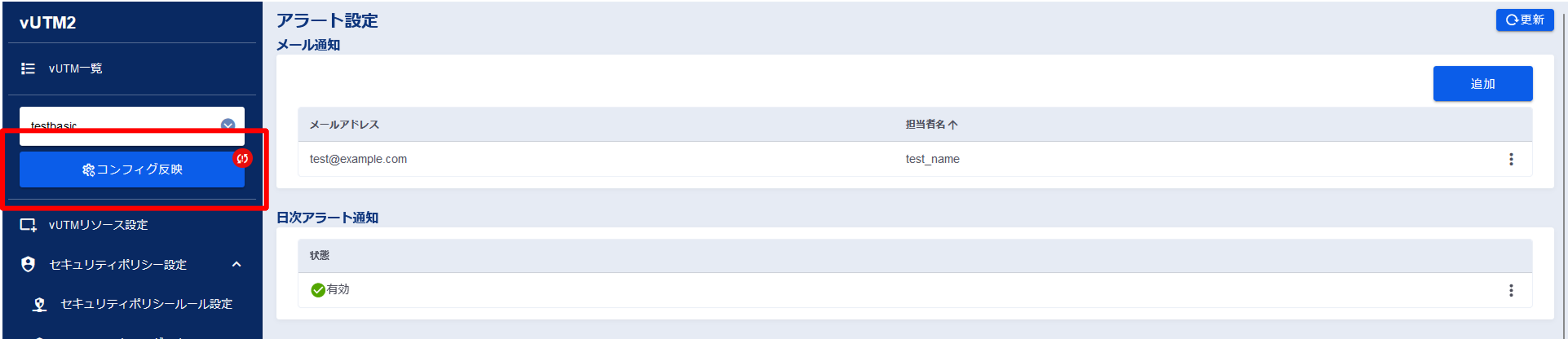
図4.3.5.8. [コンフィグ反映]ボタン¶
注釈
「コンフィグ反映」画面が表示されるので、[実行]ボタンを押下します。
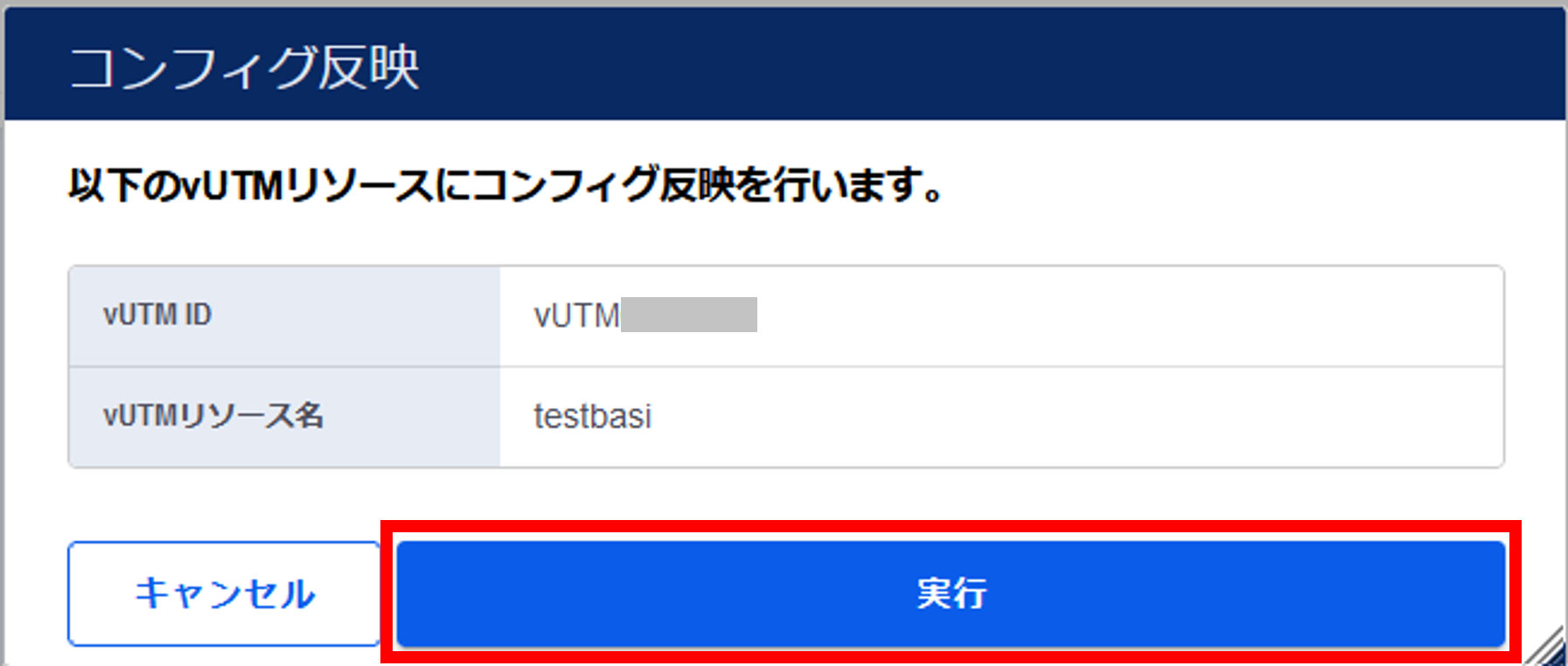
図4.3.5.9. コンフィグ反映の確認¶
[OK]ボタンを押下します。
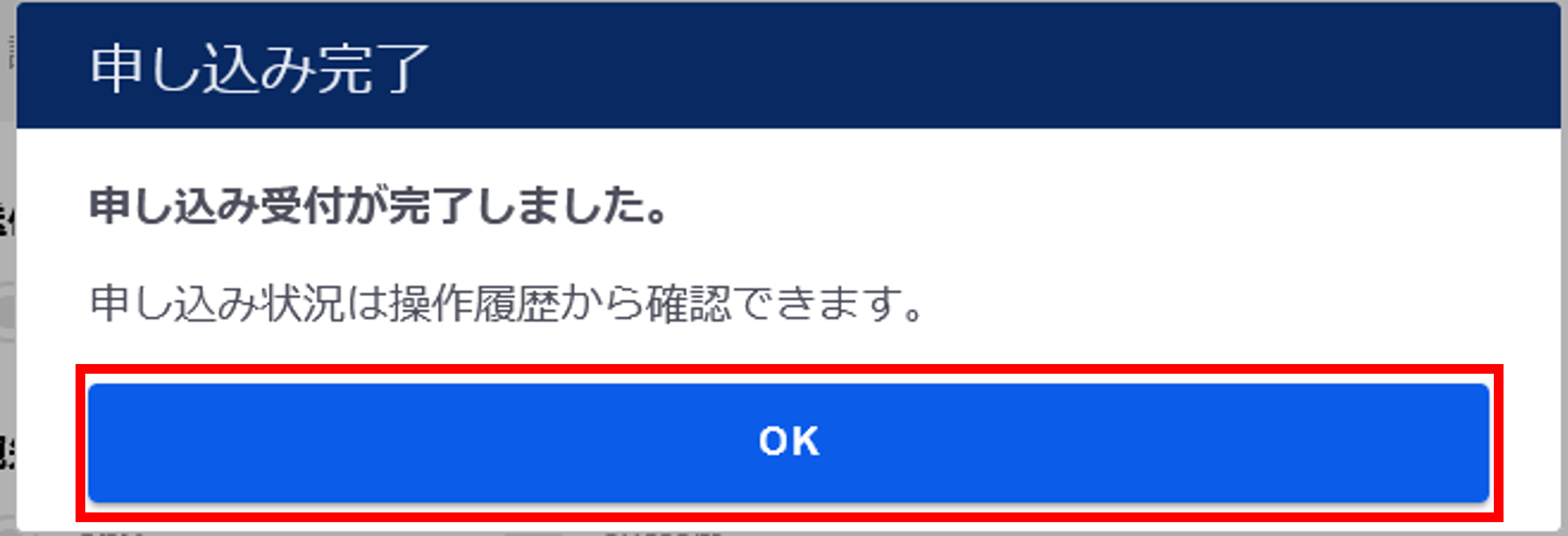
図4.3.5.10. 申し込み完了¶